طريقة إنشاء مدونة بلوجر في 5 خطوات بسيطة والربح منها .. شرح بالصور

هل تريد إنشاء مدونة فريدة على ووردبريس أو بلوجر؟ أنت في المكان الصحيح لمعرفة طريقة إنشاء مدونة بلوجر في 5 خطوات بسيطة والربح منها في عام 2023.
المدونة هي نوع من مواقع الويب عبارة عن مجموعة من منشورات المدونة، وتكون بمثابة مذكرات أو مكان للتعبير عن الآراء الشخصية، وتتضمن أيضًا قسمًا للتعليقات. يمكن للقراء الرد على مشاركات المدونة عن طريق إضافة آرائهم. كان من المفترض أن تكون منشورات المدونة عبارة عن يوميات عبر الإنترنت، لكن لم يكن من الضروري أن تكون كذلك. يمكنك مشاركة اهتماماتك بطرق فريدة. إذا كنت ترغب في مشاركة معرفتك وخبراتك أو آخر الأخبار، فيمكنك إنشاء مدونة بلوجر فريدة وجميلة.
إذا كنت تبحث عن طريقة سهلة وفعالة لبدء مدونتك الخاصة عبر الإنترنت، فقد تكون منصة بلوجر أحد أفضل الخيارات المتاحة. إن إنشاء مدونة باستخدام بلوجر ليس بالأمر السهل والبسيط فحسب، بل إنه ممتع ومجاني أيضًا. سترشدك هذه المقالة خلال عملية إنشاء مدونتك الخاصة على بلوجر خطوة بخطوة.
طريقة إنشاء مدونة بلوجر في 5 خطوات بسيطة والربح منها
دعنا نلقي نظرة على الميزات الرائعة التي يقدمها بلوجر وكيف يمكنك تخصيص مدونتك لتكون تعبيرًا شخصيًا خاصًا بك، أو وسيلة للتعبير عن أفكارك ومشاركة معلوماتك مع العالم. تعرف على طريقة إضافة محتوى وتنسيق المنشورات وتخصيص تصميم الموقع ليناسب احتياجاتك الفريدة.
أولا، قم بتعيين عنوان مدونة بلوجر وعنوان URL
لبدء أو إنشاء مدونة جديدة، ستحتاج إلى حساب جوجل لتسجيل الدخول إلى بلوجر. إذا لم يكن لديك حساب بالفعل، فانقر على “بالنسبة لي” في صفحة مساعدة جوجل هذه لإعداد حساب. بعد ذلك، قم بتسجيل الدخول إلى بلوجر وقم بتعيين اسم مدونتك الجديدة وعنوان URL الجديد كما يلي:
- افتح صفحة بلوجر في متصفح الويب المفضل لديك.
- انقر فوق الزر “إنشاء مدونة بلوجر”.
- أدخل عنوان البريد الإلكتروني لحساب جوجل الخاص بك وانقر فوق “التالي”.
- ثم أدخل كلمة المرور الخاصة بك وحدد التالي لتسجيل الدخول.
- انقر على زر القائمة الرئيسية في واجهة بلوجر.
- حدد خيار إنشاء مدونة بلوجر.

- أدخل اسمًا مناسبًا لمدونتك وانقر فوق “التالي”.
- أدخل اسم نطاق URL الخاص بمدونتك (عنوان الويب). من الناحية المثالية، يجب أن يكون اسم المجال الخاص بك هو اسم مدونتك، ولكن إذا كان هذا الاسم قيد الاستخدام بالفعل، فأدخل اسمًا مشابهًا لموضوع مدونتك أو يعكسه.

- انقر على “حفظ” ثم “إنهاء” لتسجيل عنوان URL وإنشاء المدونة.
مدونتك أصبحت الآن متاحة رسميًا على الإنترنت. ويظهر عند كتابة عنوان الويب الخاص بالمدونة في متصفحك.
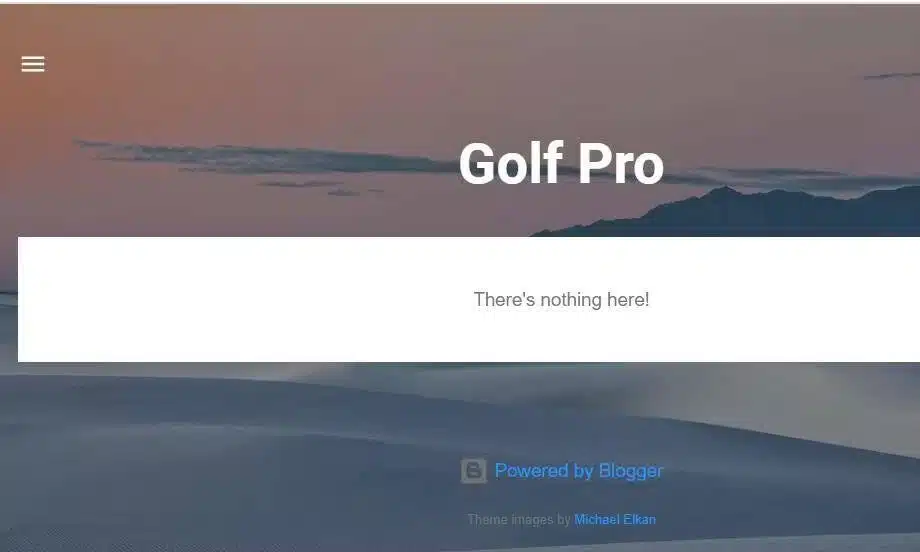
ثانيًا، اختر موضوعًا وقم بتخصيصه
تحتوي المدونة الجديدة على سمة افتراضية مثبتة بالفعل. ومع ذلك، ليس عليك الالتزام بها. لإجراء تغييرات، انقر على المظهر في الشريط الجانبي لـ بلوجر. ثم حدد أحد الخيارات العديدة المتاحة وانقر فوق “تطبيق” لتثبيته.
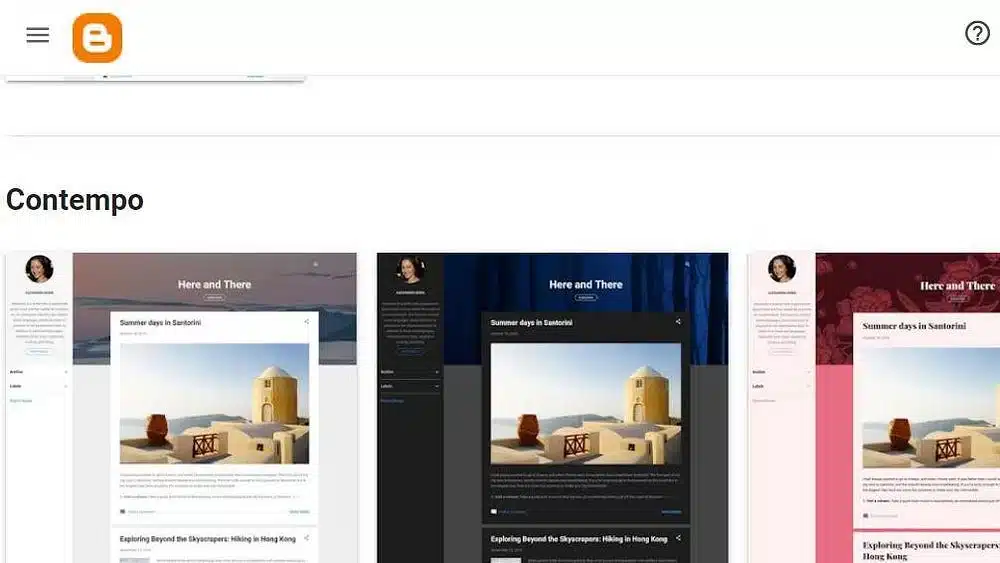
يمكنك أيضًا تخصيص السمة قليلاً حسب رغبتك من خلال النقر على الزر “تخصيص” بجوار السمة التي اخترتها. سيعطيك هذا عدة خيارات لتخصيص مدونتك.
على سبيل المثال، يمكنك تغيير خلفية مدونتك بالنقر فوق المربع صورة الخلفية واختيار خلفية مختلفة والنقر فوق تم. أو انقر فوق تحميل صورة ثم اختر صورة لإضافة خلفية الشاشة المحفوظة على جهاز الكمبيوتر الخاص بك.
انقر فوق الإعدادات المتقدمة لتخصيص نص مدونتك. يمكنك بعد ذلك تحديد الخط العام لمدونتك من خلال النقر على القائمة المنسدلة الافتراضية. تتيح لك هذه القائمة تحديد خيارات غامقة ومائلة وضبط حجم النص عن طريق إدخال قيم بكسل مختلفة في حقل النص. انقر فوق زر اللوحة لاختيار لون مختلف لنص منشور مدونتك.

عند إضافة منشور إلى مدونتك، يمكنك أيضًا تغيير التخطيط باستخدام خيارات تخصيص القالب. سيؤدي النقر على التخطيطات إلى فتح العديد من تخطيطات النص والتذييل البديلة التي يمكنك الاختيار من بينها لتغيير مظهر مدونتك. تحقق من أفضل منصات التدوين لعام 2022 .. تعرف على الإيجابيات والسلبيات والأسعار!
ثالثًا، أضف وصفًا إلى مدونتك
من المهم إضافة وصف يلخص تخصص مدونتك. سيظهر هذا الوصف أعلى مدونتك، أسفل العنوان مباشرة. إليك طريقة إضافة الوصف:
- انقر على الإعدادات في الشريط الجانبي لمدونة بلوجر الخاصة بك.
- ثم اضغط على حقل الوصف.
- أدخل مقدمة مختصرة عن مدونتك، بحد أقصى 500 حرف.

- انقر فوق “حفظ” لإضافة وصف إلى مدونتك.
من المفيد أيضًا التمرير عبر علامة التبويب “الإعدادات” لمعرفة الخيارات الأخرى المتاحة. على سبيل المثال، يمكنك تغيير عنوان URL الخاص بمدونتك عن طريق النقر فوق خيار عنوان المدونة. حدد خيار تضمين وصف البحث (علامة التعريف) وأدخل وصف البحث الذي سيظهر في المنشورات المشتركة. ومن هنا، يمكنك أيضًا تغيير العديد من الإعدادات الأخرى للمنشورات والتعليقات وخلاصات موقع الويب وخيارات الفهرسة.
رابعًا، قم بإضافة مشاركة مدونة جديدة
يمكنك الآن إضافة أو إنشاء وتعديل وحذف منشورات ومسودات مدونة بلوجر. للقيام بذلك، انقر فوق أيقونة مشاركة جديدة، أدخل عنوان مشاركتك في حقل العنوان. ثم أدخل المحتوى الخاص بك في المساحة الفارغة أسفل رسالتك ضمن خيارات التنسيق. انقر فوق “معاينة” لترى كيف سيبدو منشورك قبل نشره.

يحتوي محرر منشورات بلوجر على أداة نصية سهلة الاستخدام تتيح لك إدراج أحرف خاصة ورموز تعبيرية في منشوراتك. لإضافة حرف خاص، انقر في أي مكان في منشورك لإدراجه وحدد خيار إدراج حرف خاص. ثم حدد الرمز من القائمة المنسدلة، وحدد فئة فرعية على اليمين، ثم حدد رمزًا فريدًا لإدراجه. أو أدخل مصطلح بحث للعثور على ما تبحث عنه.
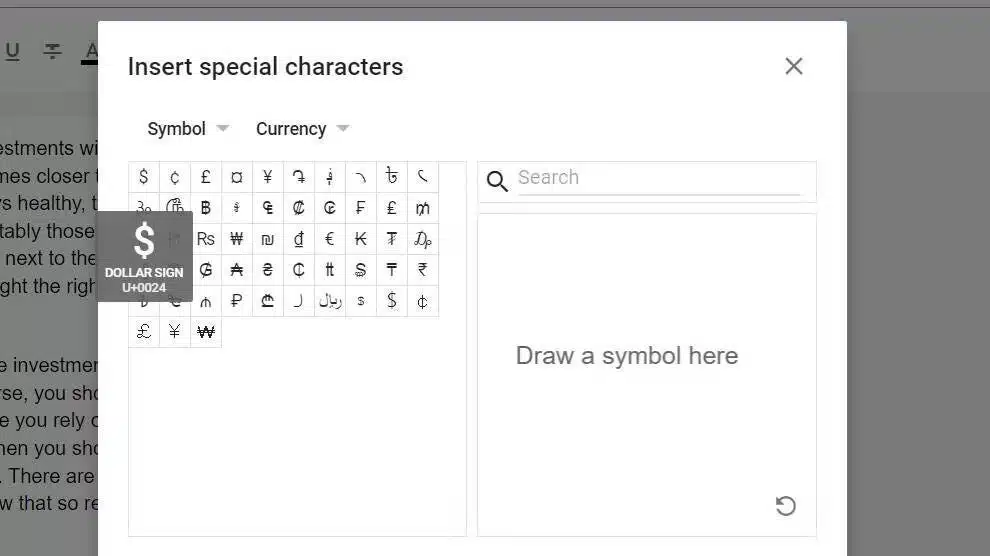
يتضمن محرر الرسائل العديد من خيارات التنسيق. يمكنك تنسيق النص عن طريق تحديده باستخدام المؤشر واختيار خيارات غامق ومائل وتسطير ولون النص ولون خلفية النص ويتوسطه خط. انقر فوق زر القائمة “حجم الخط” للاختيار من بين ستة خيارات لحجم النص. يمكنك تحديد خط معين لمشاركته بالنقر فوق خيار نوع الخط وتحديد خط من القائمة.

إن إضافة الصور إلى مشاركاتك يجعلها أكثر تأثيرًا من الناحية البصرية. لإضافة صورة، انقر فوق الزر “إدراج صورة” في شريط التنسيق. ثم حدد الخيار “تحميل من الكمبيوتر” أو “من عنوان URL”.
إضافة الصور
إذا حددت امتداد عنوان URL، فيجب عليك النقر بزر الماوس الأيمن فوق صورة صفحة الويب وتحديد نسخ عنوان الصورة أو خيار مشابه في متصفحك. اضغط على Ctrl + V، والصق عنوان URL للصورة التي نسختها، ثم اضغط على تحديد.

بعد إضافة صورة، يمكنك تحديد موضعها عن طريق النقر بزر الماوس الأيسر على الصورة وسحبها إلى منطقة أخرى. لتغيير حجم الصورة، انقر فوق Image Size واختر أحد خيارات الحجم. انقر فوق زر تبديل التسمية التوضيحية لإضافة وصف نصي صغير أسفل الصورة.
يرجى ملاحظة أن بعض الصور الموجودة على الإنترنت محمية بحقوق الطبع والنشر. تعد Unsplash وبكسلs وPixabay من أفضل مواقع الويب للحصول على الصور المخزنة مجانًا. يحتوي على مكتبة صور كبيرة حيث يمكنك تحميل الصور بحرية.
عند الانتهاء، انقر فوق “معاينة” لترى كيف ستبدو رسالتك للمرة الأولى. إذا كنت راضيًا عنه، فانقر فوق نشر لتأكيد إضافته إلى مدونتك. وبدلاً من ذلك، يمكنك جدولة النشر لوقت لاحق من خلال النقر على منشور -> تعيين التاريخ والوقت.
أخيرًا، أضف عناصر واجهة المستخدم بعد الانتهاء من إنشاء مدونة بلوجر
يحتوي بلوجر على أدوات مفيدة يمكنك إضافتها إلى الشريط الجانبي أو التذييل للمدونة بدون الحاجة لكتابة أو إنشاء كود. على سبيل المثال، يمكنك إضافة بحث المدونات والأرشيفات والترجمات والصور وقوائم الروابط والرسائل النصية والموجزات ونماذج الاتصال وعناصر واجهة المستخدم للاشتراك والمزيد. فيما يلي طريقة إضافة الأدوات إلى مدونة بلوجر الخاصة بك.
- انقر فوق علامة التبويب “تخطيط” في الشريط الجانبي لمدونة بلوجر الخاصة بك.
- ثم انقر فوق مربع +إضافة عنصر واجهة المستخدم في محرر التخطيط.
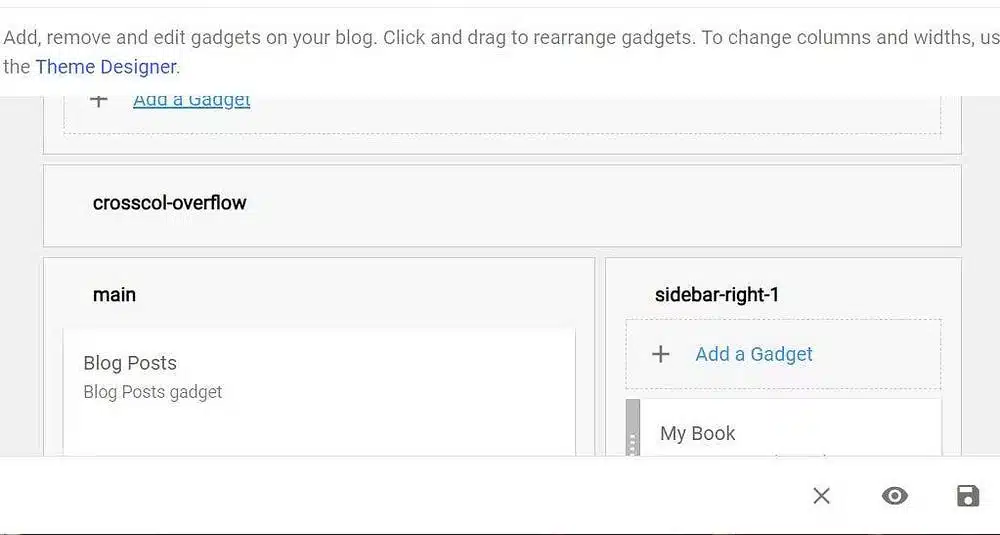
- حدد الأداة التي تريد إضافتها إلى مدونتك.

- قم بتكوين الأداة الذكية باستخدام الإعدادات المتوفرة على الأداة الذكية.
- انقر فوق “حفظ” لإضافة الأداة إلى مدونتك.
تسمح لك أدوات HTML/جافا سكريبت بإضافة وظائف خارجية إلى مدونتك باستخدام كود HTML وجافا سكريبت. قد لا يكون هذا مفيدًا للمستخدمين الذين ليس لديهم خبرة كبيرة في البرمجة.
ومع ذلك، يمكنك نسخ مقتطفات التعليمات البرمجية ولصقها في عناصر واجهة مستخدم HTML أو جافا سكريبت من العديد من مواقع الويب التعليمية التي توفر نماذج تعليمات برمجية مجانية. فيما يلي بعض مصادر مواقع الويب التي يمكنك من خلالها الحصول على كود جافا سكريبت أو HTML للأداة.
أدوات HTML وجافا سكريبت للتدوين لها بعض القيود على الحجم. لذا، ابحث عن مقتطفات التعليمات البرمجية التي تضيف عناصر واجهة مستخدم صغيرة نسبيًا إلى مدونتك، مثل عروض شرائح الصور، وعدادات الزوار، والساعات، والأزرار المخصصة. إذا كانت أداتك المخصصة لا تتناسب تمامًا مع الشريط الجانبي لمدونتك، فحاول ضبط قيم العرض والارتفاع في الكود.
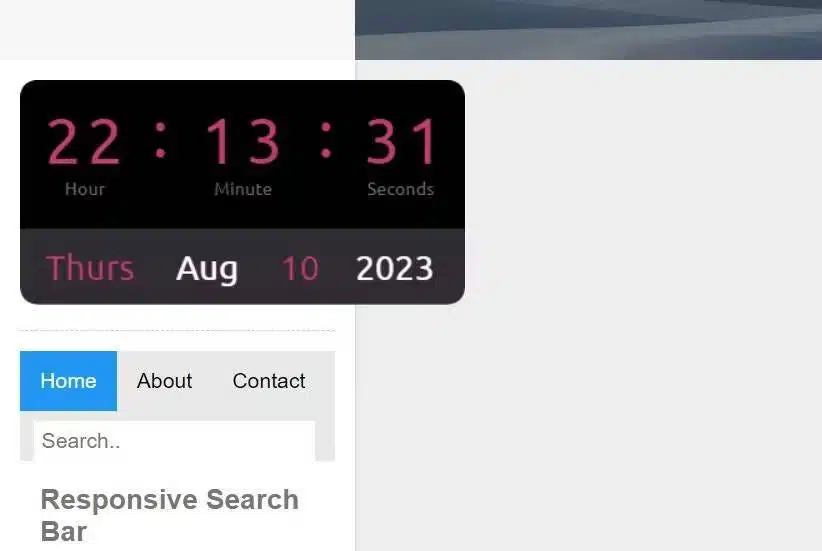
إنشاء مدونة باستعمال منصة بلوجر هو الأسهل!
يعد إنشاء مدونة بلوجر طريقة سريعة وسهلة للترويج لاسمك عبر الإنترنت. كما يعد إنشاء مدونة بلوجر أسهل بكثير من إنشاء موقع ويب لأنه لا يتطلب أي تطبيقات إضافية لتصميم مواقع الويب.
يعد التدوين أمرًا ممتعًا، وبقليل من الجهد والمكانة القوية، يمكنك أيضًا كسب المال عن طريق تحقيق الدخل من مدونتك عن طريق إضافة الإعلانات والمشاركات الدعائية.



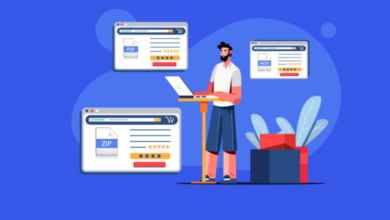

تعليق واحد